Zoho CRM用ノートブック拡張機能

お知らせ:当社は、お客様により充実したサポート情報を迅速に提供するため、本ページのコンテンツは機械翻訳を用いて日本語に翻訳しています。正確かつ最新のサポート情報をご覧いただくには、本内容の英語版を参照してください。
はじめに:
Zoho CRM用Notebook拡張機能は、CRMワークスペース内でリッチなメモをシームレスに記録・整理・管理するのに役立ちます。詳細なテキストメモの作成、音声データの記録、画像やファイルの添付、チェックリストの追加、リマインダーの設定など、すべてCRMデータと直接連携して行えます。本ガイドでは、インストールから各種機能の活用方法までを順に解説し、Zoho CRMでのメモ活用を最大限にサポートします。
本記事では、次の内容を確認できます:
-
Zoho CRMにZoho Notebook拡張機能をインストールする方法
-
Zoho CRMでZoho Notebookをナビゲートおよび利用する方法
-
Zoho Notebook CRMでNotebook AIを利用する方法
Notebook拡張機能のインストール
-
Access マーケットプレイス
Zoho CRM で、設定> マーケットプレイス> すべてへ移動します。 -
詳細を確認
インストールページに表示されている権限を確認し、有効にします。 -
ユーザーを選択
インストール後、拡張機能へのアクセス権限を持つユーザーやユーザー権限を選択できます。
(メモ: Zoho Notebook の利用が初めての場合は、新しい組織が Notebook アプリ用に設定され、そこでメモの管理が可能です。) -
同意してインストール
サービス規約に承認し、インストールを完了します。
Notebook拡張機能のオンボーディング画面:
新規専用オンボーディングセクションが、Zoho CRMアプリ内でNotebook拡張機能に対応しました。
Zoho CRMでZoho Notebookにアクセスし、使用する方法:
インストール後、Zoho NotebookアイコンをCRMの上部棒グラフに検索・追加することで、シームレスにアクセスできます。下記のフローチャートは、CRM内でNotebookを操作する手順を案内します。
カスタムボタン:
-
Write メモボタンは、頻度リード、連絡先、商談、アカウント、および通話データの右上に表示されます。Write メモをクリックすると、テキストカードを作成できます。
-
他の種類のノートカードを作成したい場合は、「Write メモ」ボタンの横にある下向き矢印をクリックし、メモ種類を選択してください。
-
カスタムボタンから作成されたメモは、自動的に作成元の項目(リード、連絡先、商談、アカウント、通話)に関連付けられます。

メモ: カスタムボタンからのみメモを作成できます。他の3つの設定(関連リスト、ページ表示、CRM Noteboard)では、メモの作成、表示、その他の処理が可能です。
関連リスト:
関連リストは、頻度リード、連絡先、商談、およびアカウントでご利用いただけます。この機能により、特定のリード、連絡先、商談、またはアカウントに対して同僚が作成したメモを簡単に確認でき、共同作業や透明性が向上します。メモが自分宛や組織全体と共有されている場合でも、関連リストにより、重要なやり取りやインサイトについて常に必要な情報を把握できます。
メモへのアクセス方法:
My メモ、CRM メモ、およびCRM Boardは、上部バーのZoho Notebookオプション内に専用のページ表示があります。
My メモ:
My メモへアクセスするには:
-
上部の棒グラフにあるZoho Notebookに移動します。
-
Zoho Notebook が表示されない場合は、上部の棒グラフの三点リーダーをクリックし、Zoho Notebook を選択してください。
-
すべてのメモを表示でき、Notebook 内で作成したメモも My メモセクションから確認できます。
ノートカードを作成するには:
-
右上隅から作成したいノートカードの種類を選択し、入力を開始してください。
メモ以外の場所でメモ関連の操作を行うには:
-
ノートカードの右上隅にある三点リーダーにカーソルを合わせます。
-
操作一覧から必要な活動を選択してください。
メモ関連の活動例:
-
メモ 活動: ノートカード内で完了したすべての編集内容を一覧表示します。
-
削除: ノートカードを削除します。
メモ関連の活動をメモ内で実行するには:
-
メモ関連の活動を実行したいリスト内のノートカードをクリックします。
-
表示されたノートカードの右上にある三点リーダーをクリックします。
-
実行したいメモ関連の活動を選択します。
CRM メモ: CRM メモは、CRM データに直接関連する情報の記録に特化しています。これらのメモは、見込み客、連絡先、取引先、商談、通話タブ内に存在し、重要な更新やインサイトを常に適切な顧客コンテキストに接続した状態で管理できます。フォローアップの記録、クライアントとの予定の要約、通話詳細の添付など、CRM メモを活用することで、すべての情報を一元管理し、チーム全体で簡単にアクセスできます。
CRM メモへのアクセス方法:
CRM メモへのアクセス方法:
-
画面上部の棒グラフにあるZoho Notebook に移動します。
-
次に、My メモの下にあるCRM メモをクリックします。
-
専用のCRM メモが表示され、関連付けられたデータのメモへアクセス・管理が可能となります。
Personal メモからCRM メモへの関連付け: Personal メモをCRM メモに関連付けることで、必要なときにPersonal メモの内容を直接関連するCRM データへ簡単に転送できます。これにより、同じ作業を繰り返したり、内容を書き直したりする手間を省くことができます。例えば、Personal メモでクライアントへの提案内容をまとめた場合、最終案が決まった後にクライアントのデータへ関連付けることができます。
操作手順:
-
Notebook拡張タブでMy メモを表示します。
-
関連付けたいPersonal メモを選択します。
-
その他の操作(三点リーダー)メニューをクリックします。
-
Move to CRM メモを選択します。
-
関連するCRM データ(見込み客、連絡先、商談など)を選択し、確定します。
移動後、メモはそのデータのNotebookセクションに表示され、共有設定に応じてチームメンバーも閲覧可能になります。
CRMボード: CRMボードは、カンバンボード型のソリューションで、フィルターが適用されたノートカードの累積リストを表示します。Noteboard内には必要なだけリストを作成可能です。各リストには、申請済みフィルターに従って分類されたノートカードが表示されます。Noteboardの詳細については、 こちらをご覧ください。
My CRMボードへアクセスする方法:
-
画面上部の棒グラフにあるZoho Notebookへ移動します。
-
「My メモ」の下にある「My CRMボード」をクリックします。
-
外税CRM Noteboardが表示され、リード、連絡先、商談、アカウントごとに作成されたメモがリストに分類されて表示されます。
メモ:リストはドラッグして並べ替えることができます。
ノートカードを作成するには:
-
リスト上部の「+」アイコンをクリックします。
-
作成したいノートカードの種類を選択し、入力を開始します。
-
また、「+」アイコンの隣にある検索アイコンをクリックして、ノートカードを検索することもできます。
メモ外でメモ関連の活動を行う方法:
-
ノートカード右上の三点リーダーにカーソルを合わせます。
-
実行したい活動を活動リストから選択します。
メモ内でメモ関連の活動を行う方法:
-
メモ関連の活動を行いたいノートカードをリストからクリックします。
-
表示されたノートカードの右上にある三点リーダーをクリックします。
-
実行したいメモ関連の活動を選択します。
Notebook AI for CRM: Notebook AIの導入により、CRM内で直接メモを簡単に強化できるようになりました。長時間の予定の議事録を要約したい場合や、文法やトーンを修正したい場合、あるいは簡潔なポイントを詳しく展開したい場合でも、AIが数秒で内容をブラッシュアップすることをサポートします。
AIを利用して追加のコンテキストを生成したり、より適切な言い回しを提案したりすることも可能です。これは、顧客向けの要約や詳細なフォローアップ作成時に特に役立ちます。
アクセス方法:
-
CRM内の任意のメモを開きます。
-
サポートされているメモタイプで表示されるAIアイコンをクリックします。
-
設定から要約、文章の改善、またはコンテンツの拡張を選択します。
-
AIからの提案を確認し、すぐに適用します。
このプロセスは時間を節約できるだけでなく、チームや顧客と共有する前にメモを常にプロフェッショナルかつ明確な状態に保つことができます。
通話タブのサポート: Notebook拡張機能は、CRMの通話タブと完全に統合され、記録済みまたは受信した通話にメモを直接添付できるようになりました。これにより、通話に関するインサイト、操作履歴、フォローアップがすべて適切な場所に集約されます。
このアップデートにより、別途手動でメモを作成したり、関連する会話を他のセクションで探したりする必要はありません。すべての情報が各通話データにきちんと紐付けられます。
場所:
-
CRMで通話データに移動します。
-
Notebook関連リストのセクションを探します。
-
「Write メモ」をクリックするか、ドロップダウンから他のメモタイプ(音声、チェックリストなど)を選択します。
-
他のCRMデータと同様に、メモを保存・管理します。
これにより、チーム全体が同じ情報を共有でき、クライアントや見込み顧客との通話で重要な詳細を見落とすことがなくなります。
マルチペインレイアウト: 新しいマルチペインレイアウトは、Webタブでマルチタスクやメモの管理をCRMデータと並行して簡単に行えます。メモボードをCRMデータの横に表示したり、異なるメモを並べて比較したり、参照用の資料を常に開いたままにしておくことも可能です。このレイアウトは特に複数のメモを扱う場合や、メモ作成中にCRMデータを更新する必要がある際に、ワークフローの改善に役立ちます。
使い方:
-
CRMのトップメニューバーからNotebookタブを開きます。
-
CRMのBoardまたはMy メモを選択して表示します。
-
作業スタイルに合わせてペインをドラッグ&リサイズします。
クライアントの商談メモを一つの画面で開き、通話概要を別の画面、チェックリストをさらに別のペインで表示できます。すべて一つの表示内で完結しますので、計画や実行がこれまで以上に効率的になります。
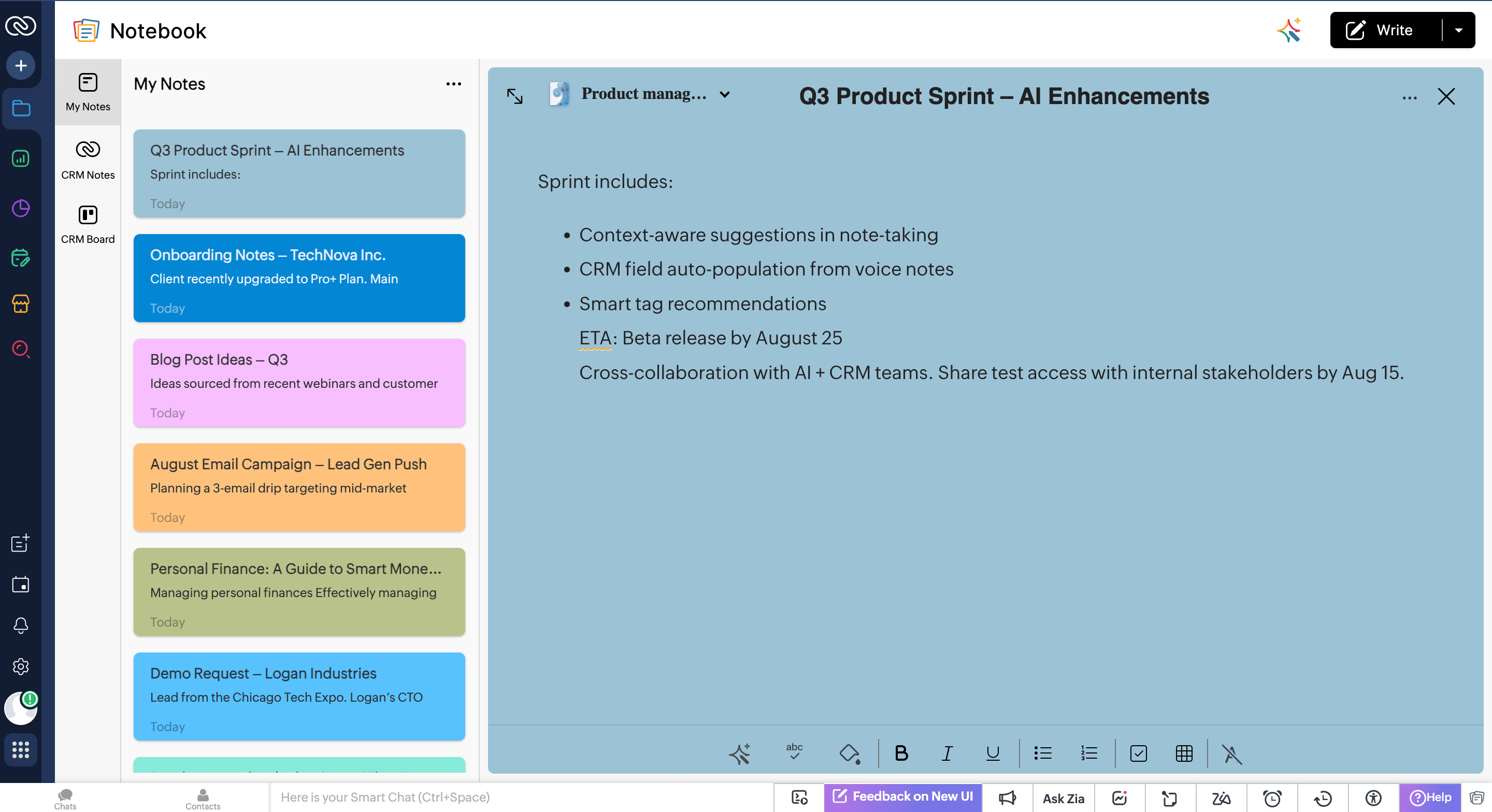
AI Transcript: AIトランスクリプト機能は、音声メモや通話録音の扱い方を一新します。話した内容を自動的に整ったテキストへ変換し、重要な情報の確認・編集・共有が容易になります。ミーティングの要約、営業ピッチ、クライアントとのディスカッションなどを頻繁に記録する場合でも、手動で書き起こす必要はなく、大事なポイントの聞き漏らしも心配ありません。スマートトランスクリプトは現在7言語に対応し、文脈も認識して正確な書き起こしを提供します。
使い方:
-
メモ作成時にAudioカードを選択し、メッセージを録音または通話録音をアップロードします。(現在は手動入力が必要ですが、自動化にも対応予定で、まもなくリリースされます)
-
保存後、画面上のトランスクリプトアイコンをクリックします。
-
システムが録音内容を処理し、テキストバージョンを生成します。これを編集したり、CRMデータに直接添付することが可能です。
この機能は、特に営業やサポートチームが通話結果を素早く記録し、追加の手間なくチーム内で共有する際に役立ちます。
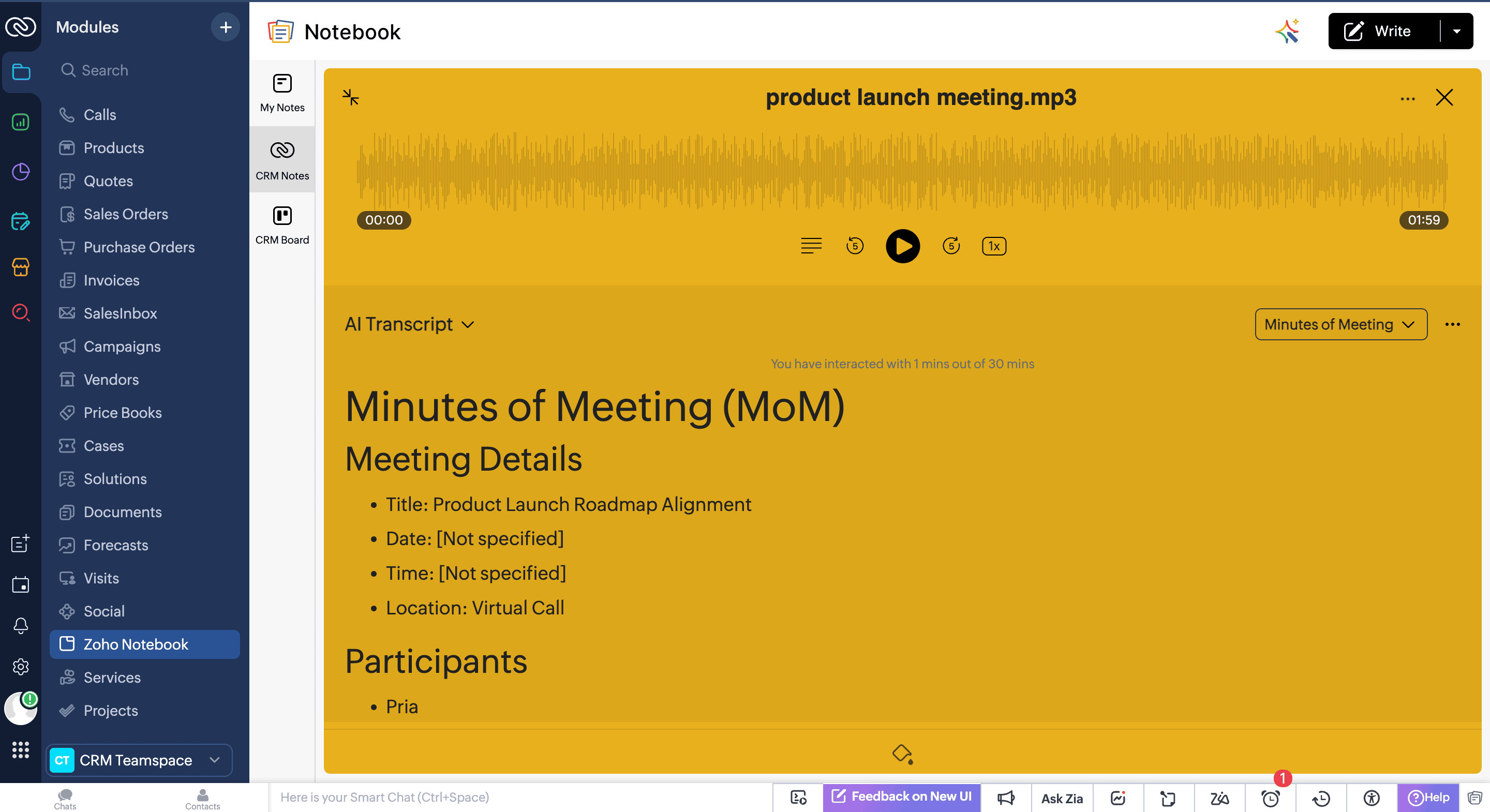
拡張機能のアンインストール方法:
拡張機能が不要になった場合は、以下の手順でアンインストールできます。
-
マーケットプレイスに移動します。
-
「Installed」をクリックします。
-
「Zoho CRM用Zoho Notebook」をクリックします。
-
「アンインストールする」をクリックします。
まとめ:
強化されたZoho CRM用Notebook拡張機能は、メモ取りを共同作業かつコンテキスト重視の体験へと進化させます。アイデアのスピーディな記録から、詳細なクライアント通話の書き起こしまで、必要なツールがCRM内に統合されています。
強化されたZoho CRM用Notebook拡張機能は、メモ取りを共同作業かつコンテキスト重視の体験へと進化させます。アイデアのスピーディな記録から、詳細なクライアント通話の書き起こしまで、必要なツールがCRM内に統合されています。
Zoho CRM 管理者向けトレーニング
「導入したばかりで基本操作や設定に不安がある」、「短期間で集中的に運用開始できる状態にしたい」、「運用を開始しているが再度学び直したい」 といった課題を抱えられているユーザーさまに向けた少人数制のオンライントレーニングです。
日々の営業活動を効率的に管理し、導入効果を高めるための方法を学びましょう。
Zoho Campaigns Resources
Zoho WorkDrive Resources
New to Zoho Workerly?
New to Zoho Recruit?
New to Zoho CRM?
New to Zoho Projects?
New to Zoho Sprints?
New to Zoho Assist?
Related Articles
Appleデバイスのノートブック
お知らせ:当社は、お客様により充実したサポート情報を迅速に提供するため、本ページのコンテンツは機械翻訳を用いて日本語に翻訳しています。正確かつ最新のサポート情報をご覧いただくには、本内容の英語版を参照してください。 概要 Zoho Notebook は iOS と iPadOS に最適化されており、iPhone や iPad 全体でスムーズで直感的なメモ作成体験を提供します。さらに、Siri ショートカット、ピクチャ・イン・ピクチャ、ウィジェット、Face ID/Touch ID などの ...



















